WordPress'te JPG Dönüşümüne HEIC Nasıl Eklenir (Kolay Yöntem)
Yayınlanan: 2023-10-10WordPress web sitenizde kullanmak istediğiniz bazı HEIC fotoğraflarınız var mı?
Birçok akıllı telefon kamerası, daha küçük dosya boyutları ürettiği için yeni HEIC görüntü formatını kullanıyor. Ancak bu görsellerin WordPress web sitenizde veya blogunuzda kullanabilmeniz için dönüştürülmesi gerekecektir.
Bu makalede, WordPress'te resim dosyalarınızı HEIC kullanarak JPEG eklentisine nasıl dönüştüreceğinizi göstereceğiz.
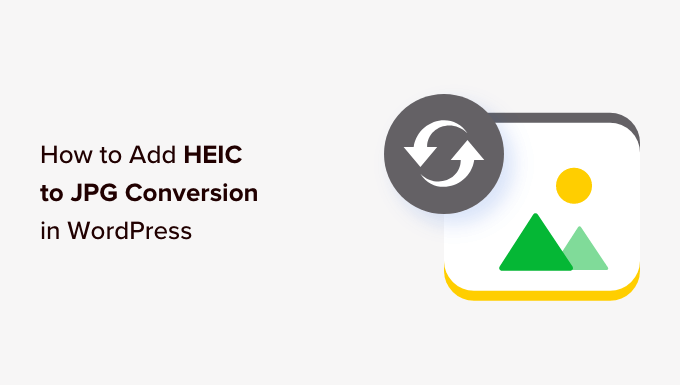
Neden WordPress'te HEIC'den JPEG'e Eklenti Kullanılmalı?
WordPress blogunuzdaki içeriği daha ilgi çekici hale getirmenin en kolay yollarından biri resim eklemektir. Kullanıcı etkileşimini artırabilir ve sitenizdeki sayfa görüntülemelerini artırabilirler.
Ekran görüntüleri için PNG formatını, fotoğraflar için JPG/JPEG formatını ve animasyonlar için GIF formatını kullanmanızı öneririz. Ayrıca görsellerinizi web sitenizi yavaşlatmayacak şekilde optimize etmelisiniz.
Ancak Apple ve diğer şirketler HEIC (Yüksek Verimli Görüntü Konteyneri) adı verilen yeni bir görüntü formatını kullanmaya başladı. Fotoğraflar için HEIF formatı ve videolar için HEVC formatı vardır.
Bu biçim, kaliteyi kaybetmeden daha küçük dosya boyutları oluşturmak için daha iyi sıkıştırma kullanır ve fotoğrafları kaydederken iPhone kameraları ve bazı Android aygıtları tarafından kullanılır.
Sorun HEIC'in henüz WordPress veya web tarayıcılarının çoğunluğu tarafından desteklenmemesidir.
Bu, HEIC görselleriniz varsa WordPress ile kullanılmadan önce bunların JPG görsellerine dönüştürülmesi gerektiği anlamına gelir. İdeal olarak, bu görseller WordPress Medya Kitaplığınıza yüklediğinizde otomatik olarak dönüştürülecektir. HEIC'den JPEG'e eklentinin yardımcı olabileceği yer burasıdır.
Bununla birlikte, WordPress'te HEIC'in JPG dönüşümüne nasıl ekleneceğine bir göz atalım.
WordPress'te HEIC'i JPG'ye Dönüştürme
Yapmanız gereken ilk şey, ücretsiz HEIC'den JPEG'e eklentisini yükleyip etkinleştirmektir. Adım adım talimatlar için WordPress eklentisinin nasıl kurulacağına ilişkin eğitimimizi takip edin.
Eklenti etkinleştirildikten sonra çalışmaya başlayacaktır ve başka bir şey yapmanıza gerek yoktur.
Artık WordPress Medya Kitaplığına yüklediğiniz tüm HEIC görselleri, WordPress web sitenizde kullanabilmeniz için otomatik olarak JPG formatına dönüştürülecektir.
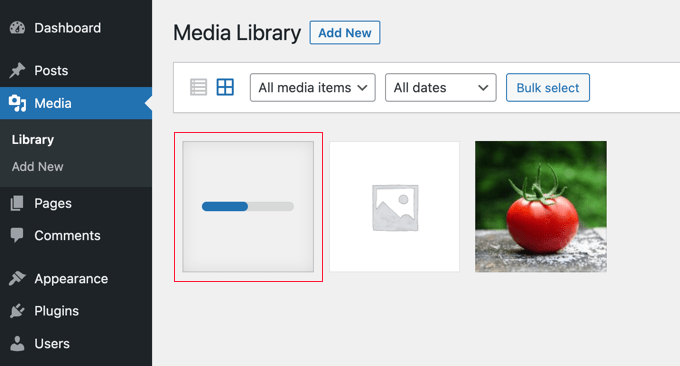
Medya Kitaplığı'na görsel yükleme konusunda yardıma ihtiyacınız olursa WordPress'e görsellerin doğru şekilde nasıl ekleneceğine ilişkin kılavuzumuza bakabilirsiniz.
WordPress'te HEIC'den JPG'ye Dönüştürme Sorunlarını Giderme
HEIC'den JPEG'e eklentisi, görüntü dosyalarını dönüştürmek için ImageMagick PHP modülünü kullanır. Modülün 7.0.8-26 sürümünde HEIC desteği eklendi.
Bazı barındırma sağlayıcılarında ImageMagick'in güncel bir sürümü zaten yüklü olacaktır. Örneğin, Hostinger'da 7.1.0-20 sürümü yüklü olduğundan HEIC'den JPEG'e eklentisi Hostinger müşterileri için otomatik olarak çalışacaktır.
Ancak bu her barındırma sağlayıcısı için geçerli değildir. Web sunucunuzda ImageMagick yüklü değilse veya daha eski bir sürüm yüklüyse eklenti HEIC dosyalarınızı dönüştüremez ve bir hata mesajı görürsünüz.
Sunucunuzda hangi ImageMagick sürümünün yüklü olduğunu nasıl kontrol edebileceğinize bir göz atalım.
ImageMagick Sürümünüzü Kontrol Etme
Yapmanız gereken ilk şey PHP Info eklentisini kurmaktır. Talimatlara ihtiyacınız varsa WordPress eklentisinin nasıl kurulacağına ilişkin kılavuzumuza bakın.

Bu eklenti birkaç yıldır güncellenmedi ancak hala çalışıyor.
Etkinleştirme sonrasında, yönetici alanınızdaki PHP Bilgisi (WP) sayfasına gitmeniz ve 'Imagick' bölümüne kaydırmanız gerekir. Yüklü olan ImageMagick sürümünü göreceksiniz.
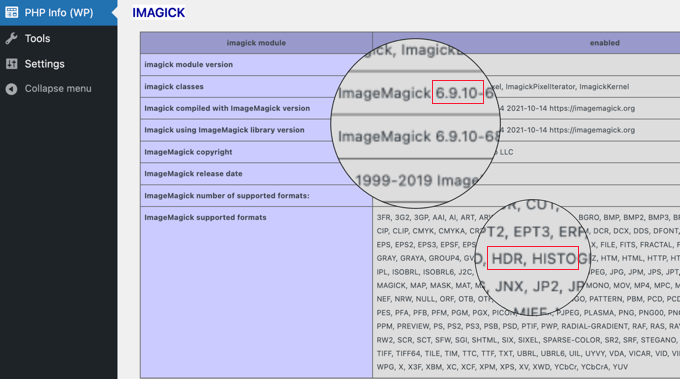
Bu örnekte sunucuya ImageMagick 6.9.10-68 kuruludur. Bu, HEIC resim formatını desteklemeyen eski bir versiyondur. HEIC'in dahil olmadığını desteklenen formatlar listesinde de görebilirsiniz.
Bu eklentinin çalışması için barındırma sağlayıcınızın ImageMagick'i daha sonraki bir sürüme güncellemesi gerekir. Alternatif olarak, görselleri WordPress'e yüklemeden önce JPG'ye dönüştürebilirsiniz.
Bu seçeneklerin her birine bir göz atalım.
İpucu: Imagick ve ImageMagick arasındaki farkı öğrenmek için Imagick'i WordPress sitenizde nasıl etkinleştireceğinize ilişkin kılavuzumuza bakın.
Barındırma Sağlayıcınızdan ImageMagick'in Güncel Bir Sürümünü Yüklemesini İsteme
ImageMagick'i güncellemek için barındırma sağlayıcınızla iletişime geçmeniz gerekecektir. Onlardan ImageMagick 7.0.8-26 veya üzerini kurup etkinleştirmelerini istemelisiniz.
WordPress desteğini nasıl doğru bir şekilde isteyebileceğinize ve alabileceğinize ilişkin kılavuzumuza bakmak isteyebilirsiniz.
ImageMagick sürümünüzü güncelleyemezlerse, WordPress web sitenizi Hostinger'a veya ImageMagick'in daha sonraki bir sürümünü destekleyen başka bir ana bilgisayara taşıyabilirsiniz.
Alternatif olarak HEIC dosyalarınızı yüklemeden önce JPG'ye dönüştürebilirsiniz.
HEIC Dosyalarınızı Yüklemeden Önce JPG'ye Dönüştürme
Web sunucunuzda ImageMagick'in güncel bir sürümüne yükseltme yapamıyorsanız, HEIC görsellerinizi yüklemeden önce JPG formatına da dönüştürebilirsiniz.
Mac kullanıyorsanız, bu basittir. Daha uyumlu bir formata ihtiyaç duyduğunuzda macOS, HEIC görsellerinizi otomatik olarak JPG'ye dönüştürecektir. Örneğin, Fotoğraflar uygulamanızdan masaüstüne bir görsel sürüklerseniz otomatik olarak JPG'ye dönüştürülür.
Alternatif olarak görüntü dönüştürme yazılımını kullanabilirsiniz. Windows Fotoğraf uygulamasında HEIC dosyalarını dönüştürebilen bir 'Kopyasını Kaydet' özelliği bulunur ve Mac Önizleme uygulaması HEIC dosyalarını dönüştürebilir.
Çevrimiçi bir aracı tercih ediyorsanız HEIC resimlerinizi JPG'ye dönüştürmek için heictojpg aracını kullanabilirsiniz. Ardından JPG dosyalarını WordPress web sitenize yüklemeniz yeterlidir.
WordPress'te Görselleri Kullanmaya Yönelik Uzman Kılavuzları
Artık HEIC fotoğraflarınızı nasıl dönüştüreceğinizi bildiğinize göre, WordPress'te görselleri kullanmanın en iyi yolu hakkında başka kılavuzlara da bakmak isteyebilirsiniz:
- Kaliteyi Kaybetmeden Web Performansı İçin Görüntüleri Optimize Etme
- Kaliteyi Kaybetmeden Görüntüleri Yeniden Boyutlandırma ve Büyütme
- WordPress'te Yaygın Görüntü Sorunları Nasıl Düzeltilir
- WordPress'te Resim Galerisi Nasıl Oluşturulur (Adım Adım)
- Fotoğrafçılar için En İyi WordPress Eklentileri
Bu eğitimin HEIC'i JPG'ye nasıl dönüştüreceğinizi öğrenmenize yardımcı olacağını umuyoruz. Ayrıca, özel bir Instagram fotoğraf akışının nasıl oluşturulacağına ilişkin kılavuzumuza veya en iyi WordPress görüntü sıkıştırma eklentilerinden oluşan uzman seçimimize de bakmak isteyebilirsiniz.
Bu makaleyi beğendiyseniz lütfen WordPress video eğitimleri için YouTube Kanalımıza abone olun. Bizi Twitter ve Facebook'ta da bulabilirsiniz.
